Pada intinya, FlareSolverr adalah server proxy untuk mem-bypass proteksi Cloudflare. Ini berfungsi sebagai jembatan antara tindakan anti-bot Cloudflare dan kebutuhan untuk pengambilan data yang efisien. Dengan memanfaatkan kekuatan Python, Selenium, dan ChromeDriver, FlareSolverr memungkinkan Anda untuk mengatasi tantangan Cloudflare dan mengakses konten web yang terlindungi dengan mulus.
Panduan ini menawarkan gambaran umum yang komprehensif tentang FlareSolverr pada tahun 2024. Kita akan melihat lebih dekat pada instalasinya di Linux, Docker, dan Windows. Kita juga akan membahas konfigurasinya, mulai dari cara mengatur variabel hingga mengonfigurasinya untuk Plex, Prometheus, dan aplikasi lain seperti Jackett dan Prowlarr.
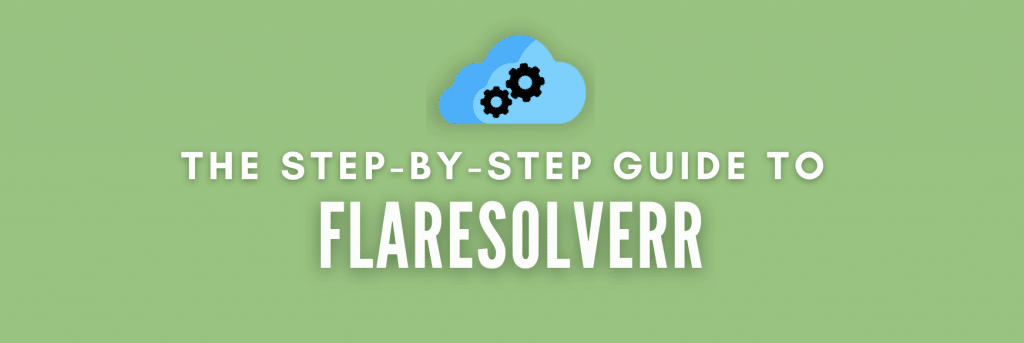
Disclaimer: Materi ini dikembangkan secara khusus untuk tujuan informasional semata. Panduan ini tidak menyiratkan dukungan terhadap aktivitas (termasuk aktivitas ilegal), produk, atau layanan apapun. Kamu sepenuhnya bertanggung jawab untuk mematuhi hukum yang berlaku, termasuk hukum kekayaan intelektual saat menggunakan layanan kami atau mengandalkan informasi di sini. Kami tidak menerima tanggung jawab atas kerusakan yang timbul dari penggunaan layanan kami atau informasi yang terkandung di sini dengan cara apapun, kecuali jika secara tegas diwajibkan oleh hukum.
Daftar Isi.
- Pengantar Flaresolverr
- Apa yang dimaksud dengan Flaresolverr?
- Bagaimana cara kerja FlareSolverr?
- Keuntungan dan kerugian menggunakan FlareSolverr
- Menginstal Flaresolverr.
- Menginstal Flaresolverr di Linux (melalui terminal)
- Menginstal Flaresolverr di Docker
- Menginstal FlareSolverr di Windows
- Mengkonfigurasi Flaresolverr
- Mengubah Variabel Lingkungan.
- Mengkonfigurasi FlareSolverr untuk Cloudflare.
- Mengkonfigurasi FlareSolverr untuk Plex.
- Mengkonfigurasi FlareSolverr untuk Prometheus
- Mengkonfigurasi FlareSolverr untuk aplikasi lain.
- Menggunakan Flaresolverr
- Menggunakan FlareSolverr dengan perintah "curl" pada Linux.
- Menggunakan FlareSolverr dengan pustaka Python Requests.
- Kesimpulan.
1. Pengantar ke Flaresolverr
a. Apa itu Flaresolverr dan apa hubungannya dengan Cloudflare?
Cloudflare menyediakan alat perlindungan anti-bot yang pada dasarnya untuk menjaga keamanan situs web (menghindari serangan DDoS), performa, dan melindungi data pengguna.
Untuk menangani bot dan mengidentifikasi manusia, CloudFlare menghadirkan rintangan (pada peramban) yang melibatkan kode JavaScript dengan tantangan matematika. Akses tradisional ke situs web yang diproteksi Cloudflare akan melibatkan berbagai rintangan seperti tantangan sidik jari, CAPTCHA, dan tes lain untuk membuktikan interaksi manusia. Rintangan seperti itu pada dasarnya dibuat untuk menghentikan perilaku bot jahat.
FlareSolverr adalah server proxy sumber terbuka yang dibuat untuk menangani (atau melewati) tantangan yang ditimbulkan oleh tindakan anti-bot Cloudflare.
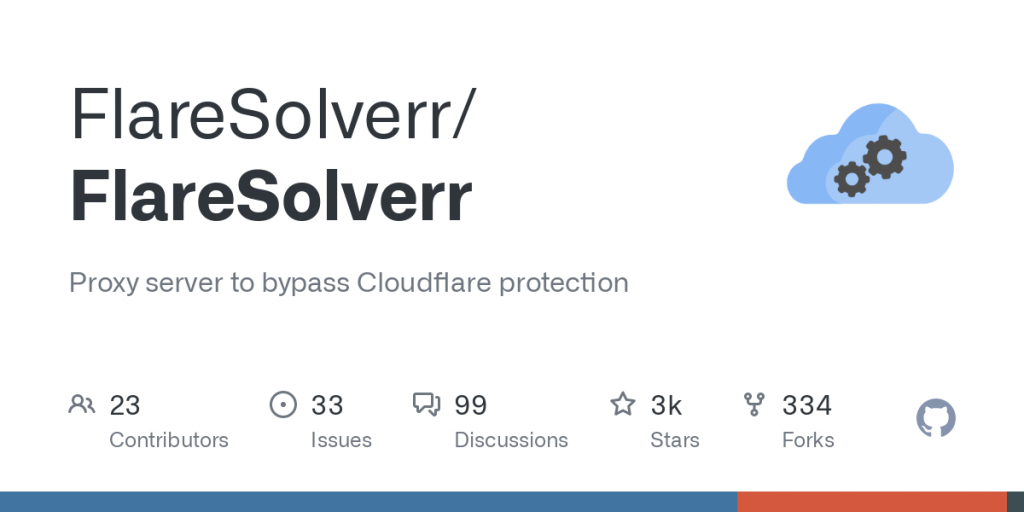
Catatan: Tidak semua bot dibuat untuk perilaku jahat! Bot hanyalah program otomatis yang melakukan tugas. Meskipun memang ada bot yang dirancang untuk tujuan jahat, seperti mengirim spam, peretasan, dan penipuan, ada juga bot yang dibuat untuk kasus penggunaan yang sah. Contohnya adalah perayap mesin pencari, chatbot, bot media sosial, pengikis web, pemantauan dan peringatan bot, bantuan virtual, dll.
b. Bagaimana cara kerja FlareSolverr?
FlareSolverr bekerja sebagai server proxy yang dirancang untuk menghindari protokol anti-bot Cloudflare. Browser ini mensimulasikan perilaku browser yang sebenarnya, sehingga dapat mengatasi tantangan, menavigasi pemeriksaan keamanan, dan merender konten halaman web.
Lihat gambar di bawah ini.
- Seorang pengguna (yaitu Klien HTTP Python) memulai permintaan
- FlareSolverr menunggu permintaan pengguna (dalam keadaan diam) dan kemudian menggunakan Python Selenium dan Chrom yang tidak terdeteksieDriver untuk membuat contoh peramban web (Chrome).
- Kemudian meneruskan permintaan ke situs (yang dilindungi oleh CloudFlare). VPN ini menunggu tantangan Cloudflare diselesaikan.
- Situs target merespons permintaan tersebut seperti biasa. Dan Cloudflare juga merespons permintaan tersebut, karena tantangannya diselesaikan tanpa masalah.
- Kode HTML dikikis dan cookie dikirim kembali ke pengguna.
- Kode HTML dan cookie yang dihasilkan dapat diakses oleh klien untuk digunakan dengan klien HTTP lainnya seperti Permintaan Python.
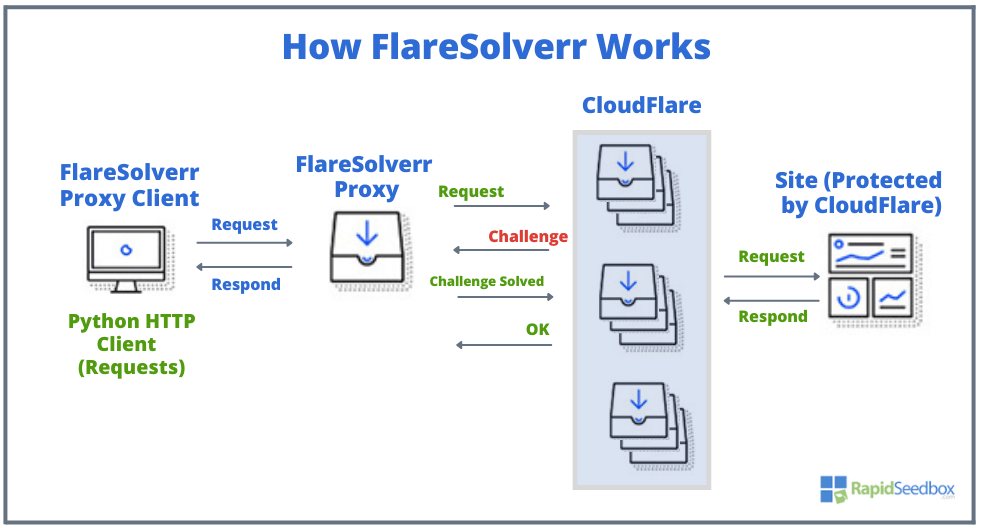
c. Keuntungan dan kerugian.
FlareSolverr bisa menjadi alat yang berharga untuk melewati mekanisme anti-bot Cloudflare. Pengguna yang ingin mengakses konten yang diproteksi CloudFlare akan mendapatkan keuntungan dari FlareSolverr. Namun, ada juga beberapa kekurangan dan pertimbangan yang perlu diingat ketika menggunakannya.
Keuntungan.
- Pelintasan otomatis: Pendekatan otomatis FlareSolverr menghindarkan Anda dari keharusan menyelesaikan tantangan Cloudflare secara manual.
- Pengikisan yang efisien: Dengan FlareSolverr, Anda bisa mengikis data secara efisien dari situs web yang di-host pada CDN Cloudflare.
- Aksesibilitas yang ditingkatkan: Aplikasi ini memungkinkan akses yang lancar ke konten yang dilindungi Cloudflare, dengan berhasil meniru browser web yang sebenarnya.
- Integrasi yang mulus: FlareSolverr menggunakan Python Selenium dan ChromeDriver yang tidak terdeteksi. Integrasi ini memastikan bahwa solusi ini dapat dengan mudah digabungkan ke dalam alur kerja pengikisan yang sudah ada.
- Keserbagunaan: Anda bisa menggunakan kode HTML dan cookie yang diperoleh dari solusi FlareSolverr dengan klien HTTP lain seperti Python Requests.
Pelajari cara untuk web scrape dengan Python dan pustaka Request dan menggabungkan FlareSolverr dalam proyek Anda.
Kekurangan.
- Masalah hukum dan etika: Penggunaan FlareSolverr yang paling signifikan adalah masalah hukum dan etikanya. Melewati mekanisme perlindungan anti-bot mungkin melanggar ketentuan penggunaan situs web atau layanan tertentu.
- Stabilitas situs web: Menggunakan FlareSolverr atau alat serupa untuk mem-bypass proteksi mungkin akan menambah beban pada server situs web target.
- Konsumsi sumber daya: Melewati tantangan Cloudflare memerlukan peluncuran instance browser tambahan dan memecahkan teka-teki JavaScript. Kedua tugas ini menghabiskan lebih banyak sumber daya komputasi.
- Ketergantungan pada layanan pihak ketiga: FlareSolverr bergantung pada Selenium, ChromeDriver, dan alat pihak ketiga lainnya. Jadi, jika alat-alat ini tidak diperbarui atau tidak berfungsi, FlareSolverr juga akan terpengaruh.
- Tantangan captcha: Meskipun FlareSolverr dapat menangani banyak mekanisme anti-bot, mungkin ada beberapa kasus di mana CAPTCHA ditampilkan. CAPTCHA sengaja dirancang agar sulit dipecahkan oleh sistem otomatis. Pembaruan! Pada Agustus 2023, tidak ada satu pun dari pemecah captcha FlareSolverr yang berfungsi.
2. Menginstal Flaresolverr.
Pada bagian ini, kami akan memberikan Anda petunjuk langkah demi langkah untuk menginstal FlareSolverr pada berbagai sistem operasi. Kita akan menginstal FlareSolverr di Linux (melalui terminal dan peramban tanpa kepala), di Docker, dan terakhir di Windows.
Disclaimer: Informasi dalam panduan ini disediakan hanya untuk tujuan umum dan tidak dijamin akurat, lengkap, atau terbaru. Kami tidak bertanggung jawab atas kerugian atau kerusakan yang timbul dari penggunaan informasi ini. Tautan ke situs web eksternal tidak menyiratkan dukungan, dan kami tidak bertanggung jawab atas kontennya. Penggunaan FlareSolverr mungkin memiliki implikasi hukum, jadi pastikan Anda mematuhi hukum dan ketentuan penggunaan yang relevan. Panduan ini bukan pengganti nasihat profesional. Dengan menggunakan panduan ini, Anda menyetujui persyaratan ini.
a. Menginstal FlareSolverr di Linux (melalui terminal)
Menginstal FlareSolverr di Linux adalah proses yang sangat mudah, dan panduan ini akan memandu Anda melalui langkah-langkah untuk menyiapkan dan menjalankannya di sistem Anda. Kami akan menginstal FlareSolverr pada Ubuntu 22.04.
Syarat:
Sebelum Anda memulai proses instalasi, pastikan Anda memiliki Python dan Python Package Manager (pip). Anda akan membutuhkan pip untuk menginstal dan mengelola dependensi Flaresolverr.
Langkah-langkah Instalasi:
Ikuti langkah-langkah berikut untuk menginstal Flaresolverr (biner yang sudah dikompilasi) pada sistem Linux Anda:
- Luncurkan jendela terminal pada mesin Linux Anda.
- Membuat direktori di mana Anda akan menyimpan unduhan FlareSolverr.
Contohnya:
|
1 2 |
mkdir FlareSolverr cd FlareSolverr |
- Unduh Binary: Anda dapat menggunakan perintah wget untuk mengunduh biner langsung dari URL resmi Flaresolverr (Periksa halaman rilis terbaru dan salin tautannya)
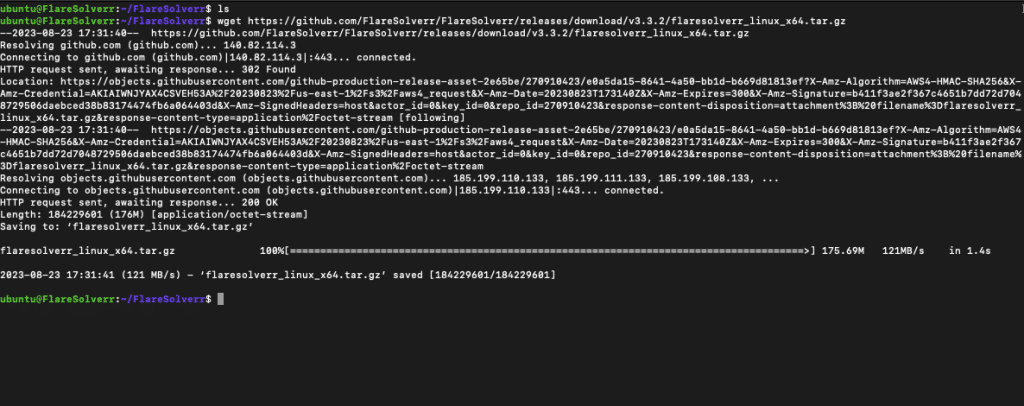
- Ekstrak Arsip: Gunakan perintah tar untuk mengekstrak isi arsip yang diunduh:
|
1 |
tar -xzf flaresolverr_linux_x64.tar.gz |
- Ubah ke direktori yang diekstrak.
|
1 |
cd flaresolverr |
- Anda sekarang dapat menjalankan FlareSolverr menggunakan perintah ./flaresolverr:
|
1 |
./flaresolverr |
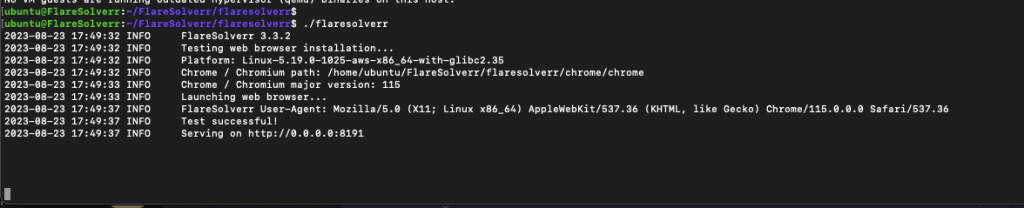
Selamat! Jika Anda melihat pesan serupa seperti di atas, artinya FlareSolverr Anda sudah aktif dan berjalan. Output ini menunjukkan bahwa tes untuk instalasi peramban web berhasil, dan layanan FlareSolverr sekarang tersedia di http://0.0.0.0:8191.
Mengakses FlareSolverr!
FlareSolverr sekarang seharusnya berjalan di latar belakang mesin Linux Anda. Alamat 0.0.0.0 mengindikasikan bahwa Flaresolverr mengikat semua antarmuka jaringan yang tersedia pada mesin host. Ini berarti Anda dapat mengakses Flaresolverr menggunakan alamat IP mesin atau nama host dari perangkat apa pun di jaringan yang sama.
Pemecahan masalah!
Kami menjalankan FlareSolverr dari mesin virtual (tanpa GUI), jadi kami mendapatkan kesalahan berikut.
- "Jika Anda melihat kesalahan berikut ini: "kesalahan saat memuat pustaka bersama: libatk-1.0.so.0: tidak dapat membuka file objek bersama: Tidak ada file atau direktori seperti itu" - KESALAHAN Versi Chrome / Chromium tidak terdeteksi!" Anda harus menginstal dependensi yang diperlukan untuk peramban Chrome atau Chromium.
Keluarkan perintah berikut ini:
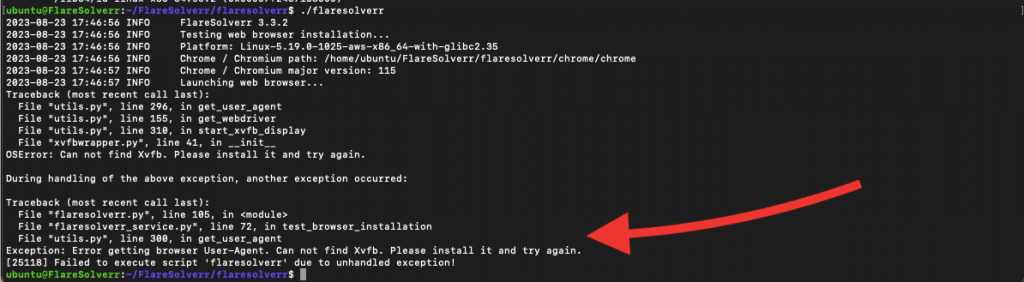
|
1 2 |
sudo tepat-mendapatkan pembaruan sudo tepat-mendapatkan install libxcomposite1 libxdamage1 libxrandr2 libxinerama1 libxcursor1 libxss1 libxext6 libxrender1 libasound2 libdbus-1-3 libatk1.0-0 libgtk-3-0 libgbm1 |
- Jika Anda melihat kesalahan: "OSError: Tidak dapat menemukan Xvfb. Silakan instal dan coba lagi," itu berarti Flaresolverr, tidak dapat menemukan Xvfb, yang diperlukan untuk meluncurkan peramban web untuk fungsionalitas FlareSolverr. Xvfb adalah server framebuffer X virtual yang memungkinkan aplikasi menjalankan antarmuka grafis tanpa tampilan fisik. Xvfb digunakan untuk mensimulasikan lingkungan tampilan untuk browser tanpa kepala. Hal ini diperlukan agar browser tanpa kepala dapat beroperasi dengan baik meskipun tidak ada tampilan fisik yang tersedia.
Instal Xvfb menggunakan perintah berikut:
|
1 |
sudo tepat-mendapatkan install xvfb |
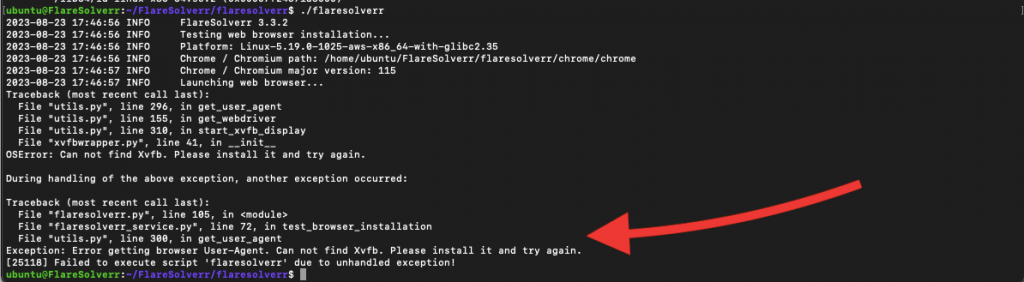
Selain itu, jika Anda menggunakan peramban tanpa kepala, Anda harus mendefinisikannya nanti di variabel lingkungan FlareSolverr. Lebih lanjut mengenai hal ini pada bagian selanjutnya.
b. Menginstal Flaresolverr di Docker
Berikut ini adalah panduan langkah demi langkah untuk menginstal FlareSolverr di Docker. Kami berasumsi bahwa Anda sudah menginstal Docker di komputer Anda.
Kami akan menunjukkan panduan langkah demi langkah ini menggunakan Docker versi 24.0.5, yang berjalan pada Ubuntu 22.04 Jammy. Untuk informasi lebih lanjut tentang cara menginstal Docker, lihat situs resmi berikut panduan.
- Temukan gambar Docker FlareSolverr di DockerHub. Gambar ini didukung pada arsitektur yang berbeda, termasuk, x86:
linux/386, x86-64:linux/amd64, ARM32:linux/arm/v7dan ARM64:linux/arm64. - Mulai wadah FlareSolverr. Gunakan Docker Compose atau Docker CLI. FlareSolverr menyediakan berkas konfigurasi docker-compose.yml - yang jauh lebih mudah daripada CLI (jika Anda memiliki Docker Compose yang terinstal). Selain itu, tidak perlu menarik citra, karena ini sudah direferensikan dalam berkas compose.
- Kloning repositori yang berisi berkas
docker-compose.ymlfile konfigurasi:
- Kloning repositori yang berisi berkas
|
1 |
git klon https://github.com/FlareSolverr/FlareSolverr.git |
- Arahkan ke direktori repositori:
|
1 |
cd FlareSolverr |
- Mulai kontainer menggunakan Docker Compose (pastikan Anda memiliki izin admin untuk menjalankan perintah ini atau gunakan sudo):
|
1 |
sudo docker-menulis up -d |
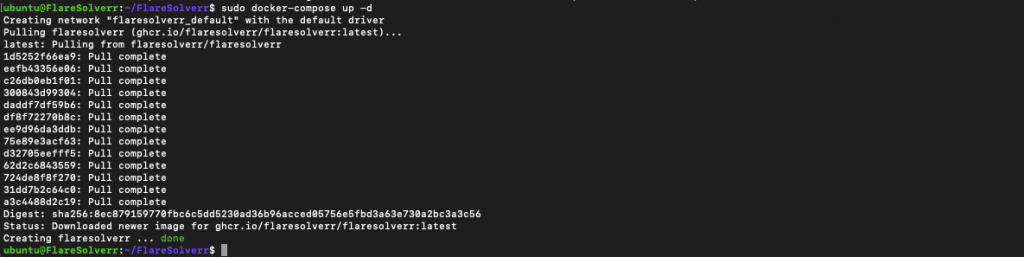
Verifikasi instalasi.
Periksa apakah kontainer FlareSolverr berjalan dengan melakukan eksekusi:
|
1 |
sudo docker ps |
- Anda harus melihat bagian
flaresolverrwadah dalam daftar.

Mengakses FlareSolverr
FlareSolverr sekarang seharusnya berjalan di dalam kontainer Docker. Anda dapat mengaksesnya dengan membuka 'http://localhost:8191' pada peramban web Anda.
Selesai! Anda telah berhasil menginstal FlareSolverr menggunakan kontainer Docker. Anda sekarang dapat menggunakannya untuk mem-bypass tantangan dari situs web yang dilindungi oleh Cloudflare.
c. Menginstal FlareSolverr pada Windows
Disarankan untuk menginstal FlareSolverr di Windows menggunakan binari yang sudah dikompilasi - yang hanya tersedia untuk arsitektur x64 di Windows. Meskipun juga memungkinkan untuk menginstal dari sumber, hal itu tidak disarankan untuk Windows karena keterbatasan arsitektur. Selain itu, 'image' kontainer FlareSolverr Docker terutama dirancang untuk dijalankan pada mesin host berbasis Linux (bukan Windows).
Untuk menginstal FlareSolverr di Windows, Anda dapat mengikuti langkah-langkah berikut:
- Unduh biner FlareSolverr: Pergi ke halaman Rilis FlareSolverr di GitHub. Temukan rilis terbaru di bawah bagian "Aset", dan temukan unduhan yang sesuai untuk Windows. Seharusnya berupa file zip. Unduh file zip FlareSolverr untuk Windows x64.
- Buka kompresi dan jalankan biner FlareSolverr: Jalankan eksekusi FlareSolverr.exe yang telah diunduh. Setelah Anda menjalankannya, terminal akan terbuka, memberitahukan Anda bahwa FlareSolverr User-Agent sudah berjalan dengan sukses.
- Izinkan akses ke aplikasi ini dari firewall Windows Anda.
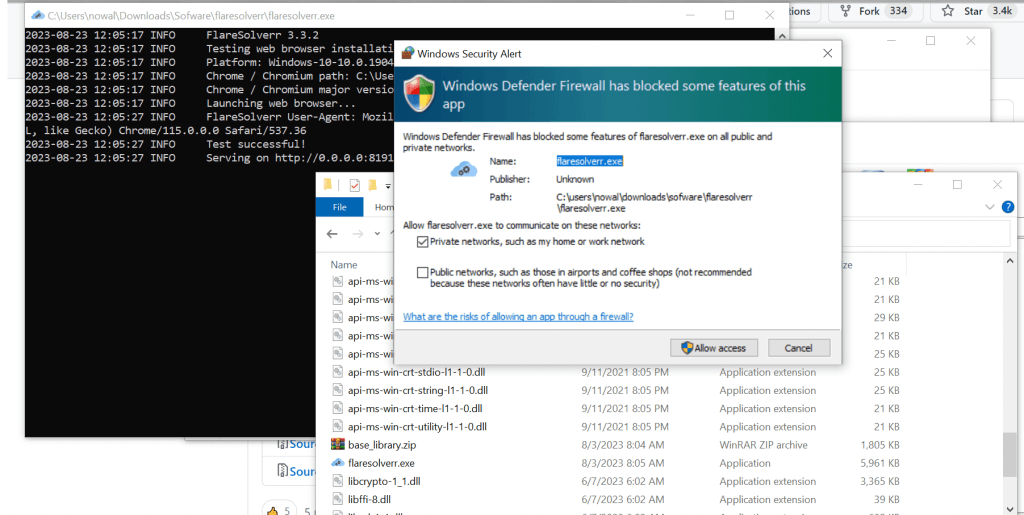
Selesai! Anda telah berhasil menginstal dan menjalankan FlareSolverr pada Windows menggunakan biner yang telah dikompilasi.
3. Mengkonfigurasi Flaresolverr
Sekarang setelah Anda berhasil menginstal Flaresolverr, sekarang saatnya untuk mengonfigurasinya.
Mengonfigurasi FlareSolverr untuk aplikasi dan layanan web seperti Cloudflare dan Plex melibatkan konfigurasi variabel lingkungan yang diperlukan. Jadi, jika Anda telah berhasil menginstal FlareSolverr, Anda sekarang dapat memodifikasi variabel lingkungannya.
FlareSolverr menyediakan variabel lingkungan yang dapat Anda gunakan untuk mengonfigurasi perilakunya. Anda dapat menemukan informasi tentang variabel-variabel ini dalam dokumentasi Repositori GitHub milik FlareSolverr.
a. Variabel Lingkungan yang Berubah.
Mengatur variabel di Linux.
Ubah variabel lingkungan FlareSolverr di Linux, dengan mengaturnya dengan perintah "export", sebelum memulai proses FlareSolverr di terminal. Begini caranya:
- Ekspor variabel lingkungan yang ingin Anda ubah.
- Misalnya, untuk mengubah LOG_LEVEL menjadi debug, dan mengubah zona waktu yang akan Anda jalankan:
|
1 2 |
ekspor LOG_LEVEL=debug ekspor TZ=Amerika/New_York |
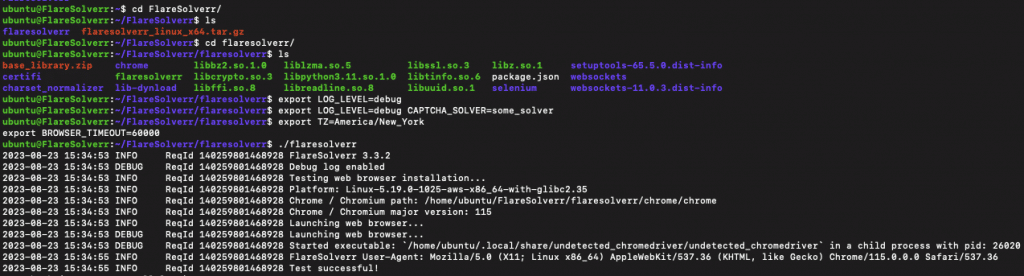
Mengubah variabel di Docker.
Untuk mengubah variabel FlareSolverr di Docker, Anda perlu membuka dan memodifikasi berkas docker-compose.yml di editor teks.
- Temukan bagian layanan yang sesuai dengan layanan FlareSolverr Anda - dalam kasus kami, namanya flaresolverr. Di dalam definisi layanan flaresolverr, Anda akan melihat bagian environment. Di sinilah Anda dapat memperbarui variabel lingkungan Anda.
- Sebagai contoh, Anda dapat mengubah variabel lingkungan LOG_LEVEL menjadi debug, TimeZone, port default, menjalankan webbrowser dalam mode headless, dll.
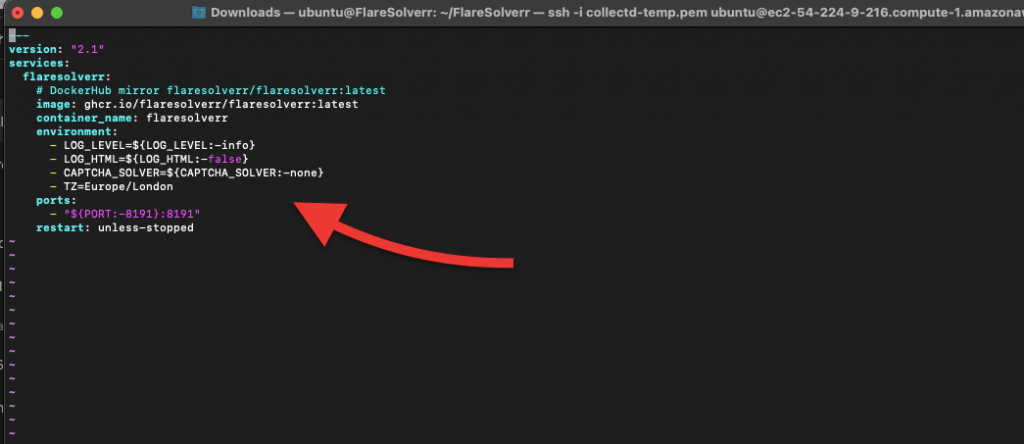
Di bawah ini adalah langkah-langkah untuk mengonfigurasi FlareSolverr untuk masing-masing skenario ini:
Mengkonfigurasi variabel di Windows.
Untuk mengubah variabel di Windows: Pertama, masuk ke direktori tempat FlareSolverr terinstal, lalu jalankan perintah "set" diikuti dengan variabel yang ingin Anda modifikasi.
|
1 2 |
set TZ=Eropa/London set LOG_LEVEL=debug |
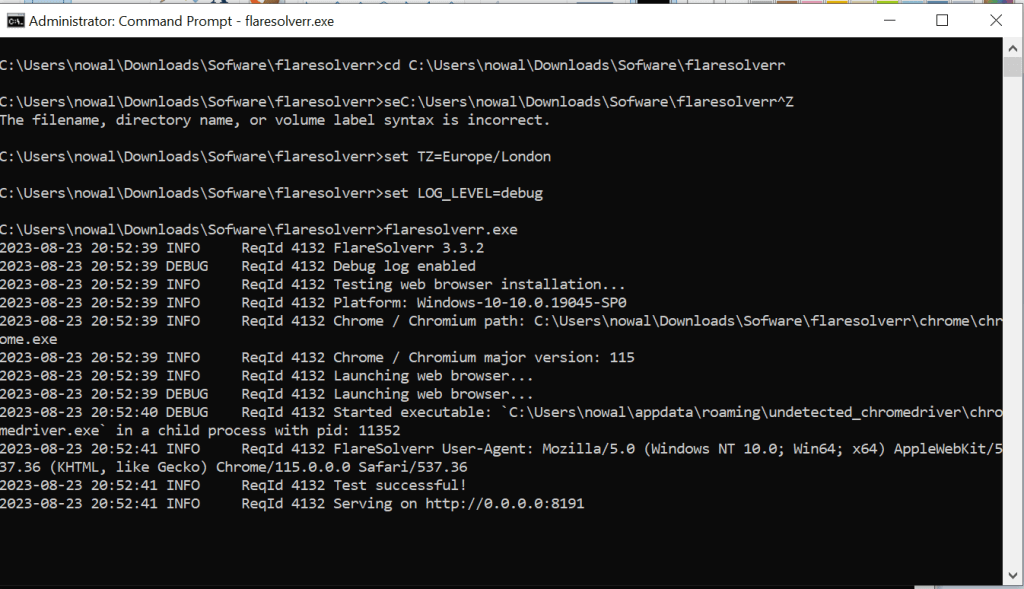
Sekarang, setelah Anda mengetahui cara mengatur variabel FlareSolverr, mari kita lihat cara mengubahnya untuk aplikasi web tertentu.
b. Mengkonfigurasi FlareSolverr untuk Cloudflare:
Anda bisa mengonfigurasi bagaimana FlareSolverr melewati tantangan Cloudflare dengan menyesuaikan variabel lingkungannya. Yang menjadi kunci adalah variabel CAPTCHA_SOLVER dan LOG_LEVEL.
- Perubahan berikut ini akan mengatur pemecah CAPTCHA ke "hcaptcha" dan meningkatkan level pencatatan ke debug.
|
1 2 |
ekspor CAPTCHA_SOLVER=hcaptcha ekspor LOG_LEVEL=debug |
- Mulai FlareSolverr:
|
1 |
./flaresolverr |
- FlareSolverr sekarang harus dikonfigurasi untuk menangani tantangan Cloudflare secara efektif.
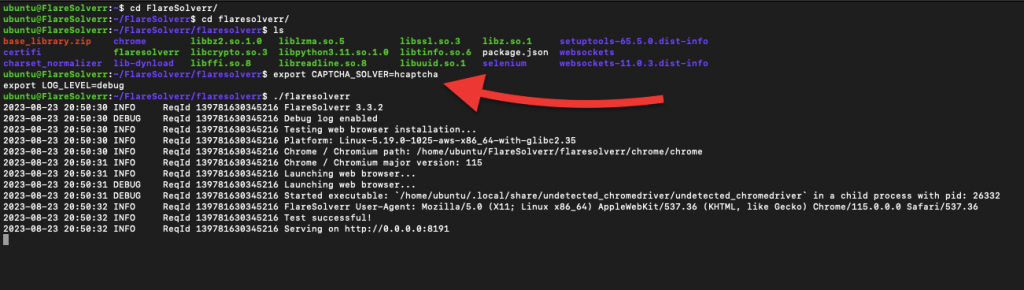
Catatan: Hingga September 2023, tidak ada satu pun pemecah captcha yang beroperasi. Tantangan CloudFlare mungkin melibatkan lebih dari sekadar tugas matematika dan tes browser; captcha mungkin juga memerlukan campur tangan manusia. Jika terjadi tantangan captcha, FlareSolverr akan menunjukkan kesalahan "Captcha terdeteksi tetapi tidak ada pemecah otomatis yang dikonfigurasi".
c. Mengkonfigurasi FlareSolverr untuk Plex:
Mengkonfigurasi FlareSolverr untuk Plex mungkin diperlukan dalam situasi di mana Server Media Plex berada di balik perlindungan Cloudflare. Seperti yang mungkin sudah Anda ketahui, langkah-langkah keamanan Cloudflare dapat menyebabkan tantangan untuk mengakses konten Plex.
Dengan mengintegrasikan FlareSolverr dengan Plex, Anda dapat meningkatkan keandalan Server Media Plex Anda. Penyiapan ini memastikan bahwa konten media Anda mudah diakses oleh pengguna yang berwenang tanpa menemui kendala terkait Cloudflare.
Bagaimana cara melakukan ini?
- Mengatur Variabel Lingkungan: Untuk Plex, Anda biasanya perlu mengatur variabel lingkungan PROXY. Variabel proxy ini akan merutekan lalu lintas Plex melalui server proxy. Selain itu, pastikan untuk menyesuaikan variabel lingkungan lain yang relevan seperti LOG_LEVEL (jika diperlukan.)
|
1 2 |
ekspor PROXY='{"url": "http://proxy-server-address:proxy-port"}' ekspor LOG_LEVEL=info |
- Ganti "http://proxy-server-address:proxy-port" dengan alamat dan port server proxy Anda yang sebenarnya.
- Mulai FlareSolverr:
|
1 |
./flaresolverr |
- Ini akan mengonfigurasi FlareSolverr untuk bekerja sebagai proxy untuk lalu lintas Plex.
d. Mengkonfigurasi FlareSolverr untuk Prometheus.
FlareSolverr cukup berguna jika Anda menggunakan Prometheus (alat pemantauan sumber terbuka) untuk melacak layanan web atau API yang dilindungi oleh Cloudflare. Jika Anda menggunakan Prometheus, Anda mungkin akan menghadapi tantangan dalam mengakses titik akhir karena mekanisme proteksi Cloudflare. Ketika Anda mengintegrasikan FlareSolverr dengan Prometheus, Anda dapat mengonfigurasi Prometheus untuk membuat permintaan melalui proksi FlareSolverr.
Untuk mengintegrasikan Prometheus dengan FlareSolverr, ikuti langkah-langkah berikut:
- Aktifkan Eksportir Prometheus:
- Atur variabel lingkungan PROMETHEUS_ENABLED ke true di FlareSolverr.
- Jika menggunakan Docker, ekspos port pengekspor Prometheus (PROMETHEUS_PORT) dalam konfigurasi Docker Anda.
- Konfigurasikan Port Eksportir Prometheus:
- Atur variabel lingkungan PROMETHEUS_PORT untuk menentukan port pendengar eksportir.
- Jalankan FlareSolverr dengan variabel lingkungan yang telah dikonfigurasi. Jika menggunakan Docker, pastikan porta eksportir Prometheus terbuka.
- Buka file konfigurasi Prometheus Anda (prometheus.yml) dan tambahkan bagian scrape_config untuk menentukan metrik penggalian dari FlareSolverr. Untuk informasi lebih lanjut tentang cara mengkonfigurasi Prometheus, periksa panduan resmi.
e. Mengkonfigurasi FlareSolverr untuk aplikasi lain:
Dua manajer/proxy pengindeks yang luar biasa termasuk Prowlarr dan Jackett tampaknya terpengaruh oleh tantangan CloudFlare. Karena beberapa pengindeks torrent dan Usenet menggunakan proteksi Cloudflare untuk menghindari sasaran serangan DDoS, alat-alat ini tidak dapat secara terprogram mengakses beberapa situs.
Pada FlareSolverr, atur ke variabel lingkungan CAPTCHA_SOLVER yang sesuai (jika tersedia). Anda mungkin juga perlu menambahkan IP atau nama host FlareSolverr pada aplikasi target. Di bawah ini adalah beberapa contoh:
- Jackett. Agar Jackett berhasil berkomunikasi dengan pelacak torrent dan pengindeks Usenet, pastikan hal-hal berikut ini:
- Pastikan Jackett sudah aktif dan berjalan. Konfigurasikan URL FlareSolverr (misalnya flaresolverr:8191) dan terapkan perubahannya. Jika Anda ingin menggunakan konfigurasi ini dalam jangka panjang, nonaktifkan Pembaruan.
- Cek Sekarang Panduan lengkap Jackett untuk mempelajari cara menginstal, mengonfigurasi, dan menggunakan Jackett.
- Prowlarr. Agar Prowlarr berhasil berbicara dengan situs torrent dan Usenet, Prowlarr perlu mengatasi tantangan CAPTCHA yang ditimbulkan oleh Cloudflare.
- Buka pengaturan Prowlarr. Arahkan ke "Tambahkan Proksi Pengindeks" dan pilih FlareSolverr.
- Masukkan Host. Seharusnya seperti http://flaresolverr:8191. Periksa Panduan Prowlarr untuk mempelajari cara menggunakan dan mengonfigurasi alat ini.
Selain itu, alat otomatisasi PVR seperti Sonarr, Radarratau Bazarr yang mengakses informasi media dan subtitle dari beberapa situs ini, juga terpengaruh secara tidak langsung. Mereka menggunakan Jackett dan Prowlarr untuk mengakses informasi situs dan dengan cepat ditantang dan dihentikan oleh algoritme Cloudflare.
4. Menggunakan FlareSolverr
Anda dapat menggunakan FlareSolverr dengan perintah "curl" di Linux atau dengan menggunakan Python Requests.
a. Menggunakan FlareSolverr dengan perintah "curl" pada Linux.
Dengan perintah "curl" pada Linux, Anda dapat berinteraksi dengan API FlareSolverr untuk melakukan berbagai tindakan. Perintah curl membantu membuat permintaan HTTP dari baris perintah. Perintah ini berguna untuk permintaan yang cepat dan sederhana, jadi ini adalah pilihan terbaik Anda jika Anda menguji titik akhir API FlareSolverr. Namun perlu diketahui bahwa "curl" dapat menjadi lebih kompleks ketika berurusan dengan interaksi yang lebih kompleks, seperti pemrosesan data dan otomatisasi.
i. Membuat sesi baru
Untuk meluncurkan instance browser baru dan membuat sesi:
| curl -L -X POST 'http://localhost:8191/v1' \ -H 'Tipe-Konten: aplikasi/json' \ -data-raw '{ "cmd": "sessions.create" }’ |
ii. Mencantumkan sesi aktif
Untuk mendapatkan daftar semua sesi yang aktif, keluarkan serangkaian perintah berikut ini:
| curl -L -X POST 'http://localhost:8191/v1' \ -H 'Tipe-Konten: aplikasi/json' \ -data-raw '{ "cmd": "sessions.list" }’ |
iii. Menghancurkan Sesi
Untuk menghancurkan sesi yang ada, keluarkan perintah berikut.
| curl -L -X POST 'http://localhost:8191/v1' \ -H 'Tipe-Konten: aplikasi/json' \ -data-raw '{ "cmd": "sessions.destroy", "session": "session_id_here" }’ |
iv. Membuat permintaan GET
Untuk membuat permintaan GET menggunakan sesi tertentu.
| curl -L -X POST 'http://localhost:8191/v1' \ -H 'Tipe-Konten: aplikasi/json' \ -data-raw '{ "cmd": "request.get", "url": "http://www.example.com", "maxTimeout": 60000 }’ |
Contoh penggunaan perintah curl untuk perintah permintaan GET:
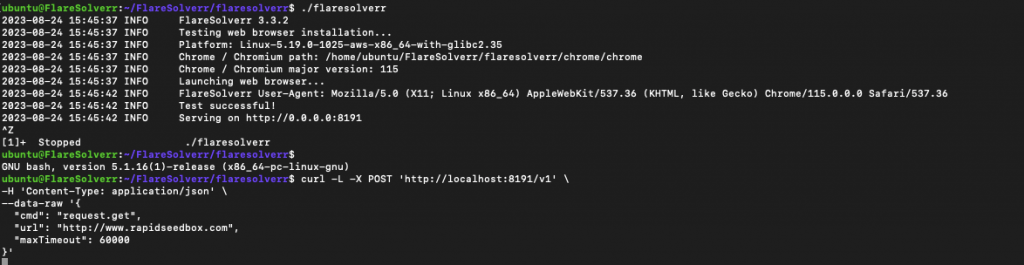
b. Menggunakan FlareSolverr dengan pustaka Python Requests.
Python menyediakan banyak pustaka dan alat yang luas untuk bekerja dengan API web (yang sangat cocok untuk FlareSolverr). Dengan Python, Anda dapat membuat skrip yang lebih canggih untuk berinteraksi dengan FlareSolverr. Pendekatan ini ideal untuk otomatisasi dan membuat skrip khusus. Tentu saja, untuk menggunakan Python, Anda harus mengembangkan skrip, yang bisa jadi lebih memakan waktu dan menantang daripada menggunakan perintah 'curl'.
Untuk menggunakan Python, Anda memerlukan yang berikut ini:
- Pastikan Anda telah menginstal Python pada sistem Anda.
- Instal Perpustakaan Permintaan: Gunakan pustaka permintaan ini untuk membuat permintaan HTTP.
- Pastikan FlareSolverr sudah aktif dan berjalan sebelum menjalankan skrip.
- Pastikan bahwa FlareSolverr dikonfigurasi dengan benar dan mendengarkan pada port yang diharapkan (mis., 8191).
- Sistem Anda harus memiliki konektivitas jaringan untuk mengakses alamat http://localhost:8191.
Di bawah ini adalah contoh skrip Python yang menggunakan pustaka request.
Catatan: Kami menggunakan URL kami sendiri (rapidseedbox.com) untuk melakukan pengujian ini. Tetapi Anda bisa saja mengganti situs dengan situs target Anda sendiri.
import requests post_body = { "cmd": "request.get", "url": "https://www.rapidseedbox.com/", "maxTimeout": 60000 } response = requests.post('http://localhost:8191/v1', headers = {'Content-Type': 'application/json'}, json = post_body) print(response.json()) |
- Anda dapat menyalin skrip di atas dan menyimpannya sebagai .py. Kemudian jalankan di lingkungan Python Anda.
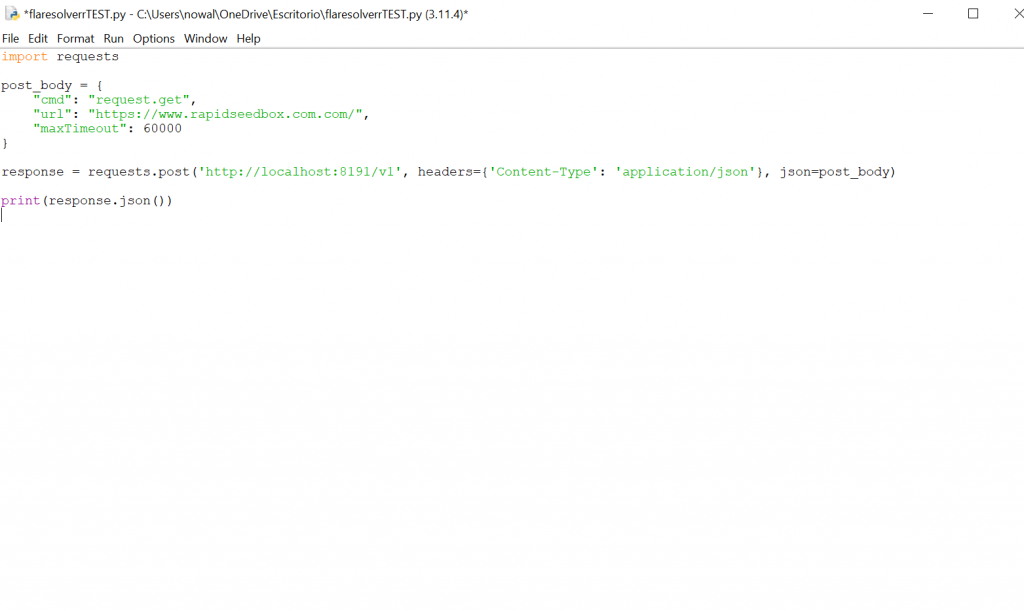
- Hasilnya akan mengembalikan kode HTML dengan cookie (dari sesi).
- Dari modul skrip yang berjalan pada IDLE Shell (seperti yang ditunjukkan pada gambar di bawah ini), Anda akan melihat pada baris pertama bahwa situs khusus ini tidak memberikan tantangan Cloudflare.
- Anda bisa mencoba skrip ini dengan situs-situs yang berada di belakang Cloudflare dan memberikan tantangan.
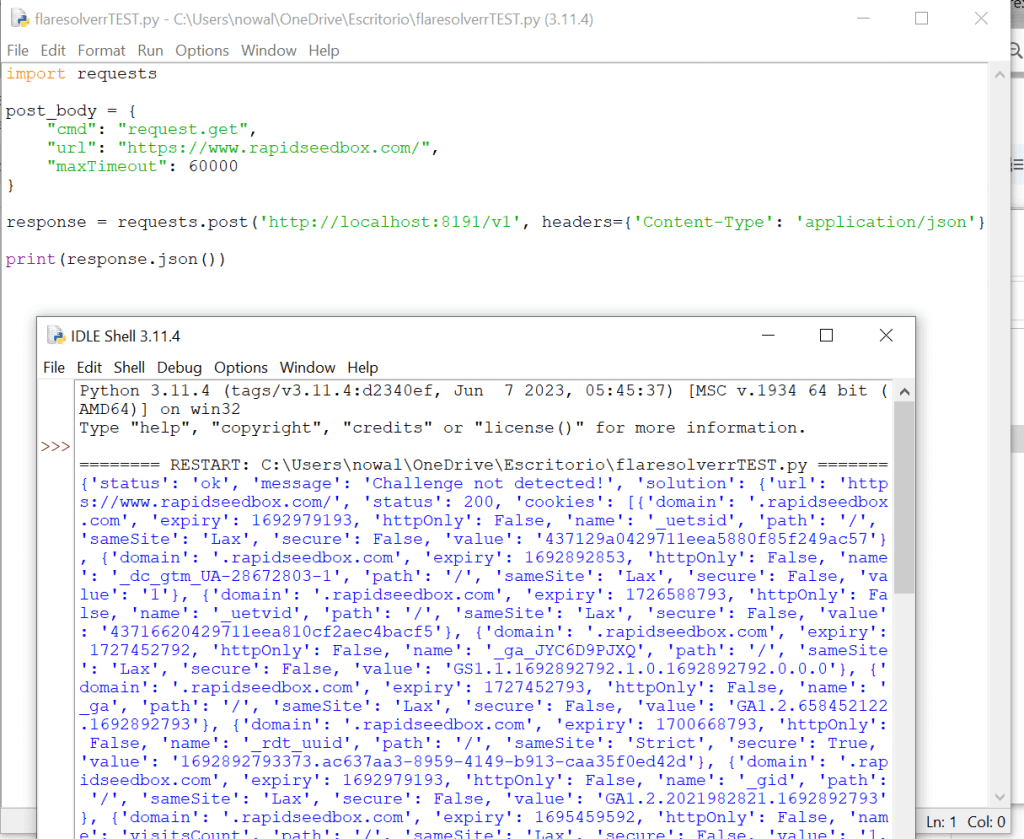
5. Kesimpulan.
FlareSolverr adalah alat yang sangat berharga untuk meningkatkan kemampuan penggalian web dan pengambilan data. Alat ini juga merupakan alat yang sangat penting jika Anda menggunakan Prometheus untuk memonitor layanan web atau API yang dilindungi oleh Cloudflare. Selain itu, FlareSolverr berjalan beriringan dengan peralatan seperti Jackett dan Prowlarr, untuk membantu membangun komunikasi dengan situs torrent dan Usenet (di belakang CDN Cloudflare).
Dalam panduan untuk FlareSolverr ini, kita telah membahas instalasi FlareSolverr melalui Linux, Docker, atau Windows. Kita mempelajari cara mengonfigurasinya untuk berbagai layanan seperti Prometheus, Plex, dan aplikasi lainnya. Selain itu, kami juga mempelajari secara singkat cara menggunakannya dengan perintah curl dan dengan pustaka Python Requests.
Kami harap panduan ini bermanfaat bagi Anda. Jika Anda memiliki pertanyaan dan saran tentang FlareSolverr jangan ragu untuk meninggalkannya di bagian komentar di bawah.
Terima kasih atas panduannya! Cara untuk memperbarui docker Akan menjadi tambahan yang bagus untuk panduan ini
Terima kasih Noryn!
Kami akan mempertimbangkan saran Anda pada pembaruan berikutnya!
mungkin memperbaiki baris pertama kode sehingga secara akustik berfungsi. Agak memalukan, bukan begitu. Setidaknya berikan satu kali pembacaan ulang.
Terima kasih atas pengingatnya. Untuk beberapa alasan, tanda hubung ganda tidak muncul dengan benar. Kami akan menyelesaikan masalah ini sesegera mungkin.